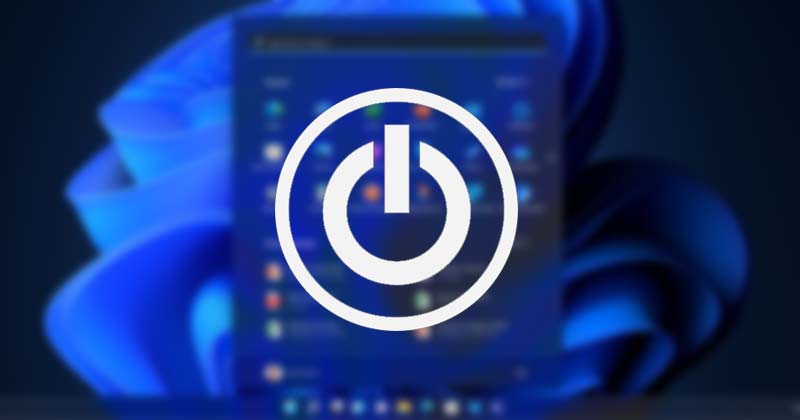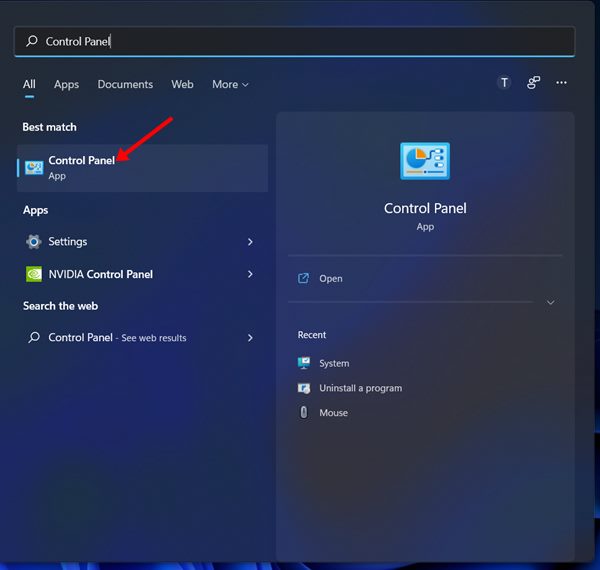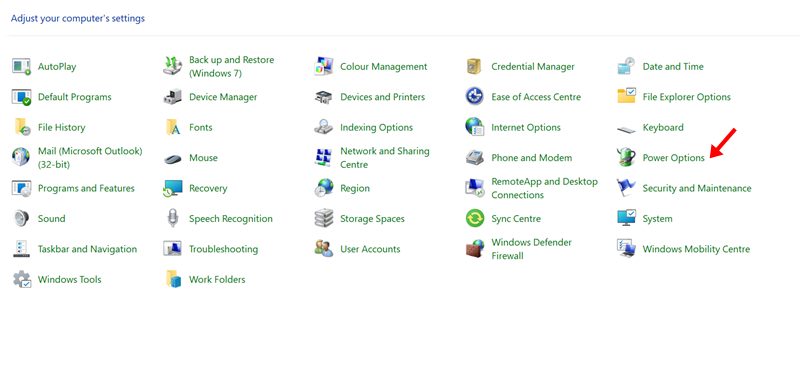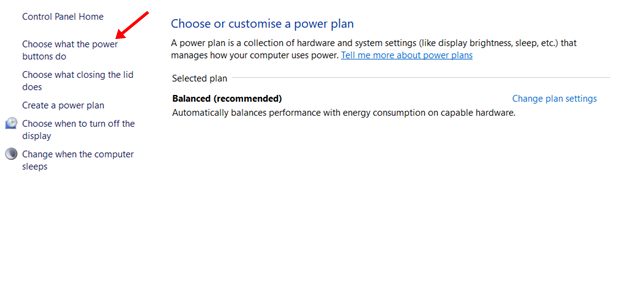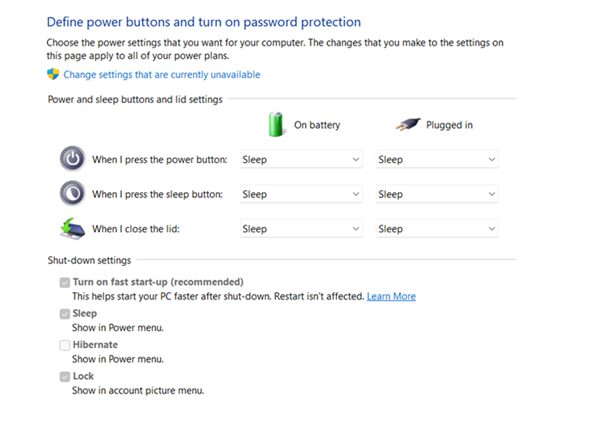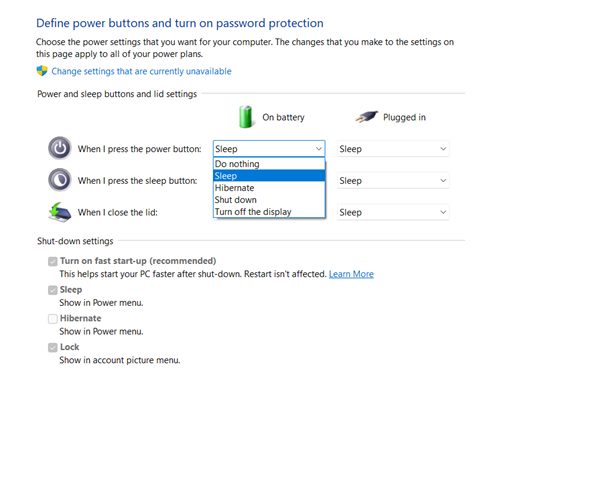Давайте посмотрим правде в глаза: иногда мы нажимаем кнопку питания нашего компьютера/ноутбука, а потом понимаем, что не сохранили незавершенную работу. Рассмотрим такой сценарий: вы целый день работаете над проектом, который должен быть сдан утром, а затем, незадолго до того, как добавить последний штрих, вы случайно нажимаете кнопку питания.
Когда ваш компьютер выключается, вы понимаете, что не сохранили свою работу. В таком случае у вас не останется другого выбора, кроме как начать работу с самого начала. Если вы регулярно сталкиваетесь с такими вещами, лучше всего изменить действие кнопки питания в Windows 11 .
В Windows 11 довольно легко изменить действие кнопки питания по своему желанию. Например, вы можете настроить кнопку питания вашего компьютера на «Ничего не делать», «Сон», «Гибернация», «Выключение» или «Выключение дисплея».
Изменение действия кнопки питания в Windows 11
Итак, если вы хотите изменить действие кнопки питания в Windows 11, вы читаете правильное руководство. В этой статье мы поделимся пошаговым руководством по изменению действия кнопки питания в Windows 11. Давайте проверим.
1. Сначала нажмите «Поиск Windows 11» и введите Панель управления.
2. На панели управления нажмите Параметры электропитания, как показано ниже.
3. На странице «Параметры электропитания» нажмите Выбрать назначение кнопок питания.
4. На следующей странице выберите действие в раскрывающемся меню для «От батареи» и От сети. В раскрывающемся списке вы найдете пять вариантов.
Ничего не делать. Если вы выберете этот параметр, кнопка питания не будет ничего делать при ее нажатии.
Сон. Если вы выберете этот параметр, ваш компьютер будет переходить в спящий режим при нажатии кнопки питания.
Гибернация. При этом все сеансы сохраняются в памяти и компьютер выключается.
Выключение. Этот параметр позволяет выключить компьютер при нажатии кнопки питания.
Отключить дисплей. Этот параметр просто выключает дисплей при нажатии кнопки питания.
5. Вам необходимо выбрать вариант в соответствии с вашими требованиями. После этого нажмите кнопку Сохранить изменения.
Вот и все! Вы сделали. Вот как можно изменить действие кнопки питания в Windows 11.
Изменить действие кнопки питания в операционной системе Windows 11 довольно легко. Надеюсь, эта статья помогла вам! Пожалуйста, поделитесь им также со своими друзьями. Если у вас есть какие-либо сомнения по этому поводу, сообщите нам об этом в поле для комментариев ниже.